


/中文/

/中文/

/中文/

/中文/

/中文/

/中文/

/中文/

/中文/

/中文/

/中文/
 Todo清單v2.0.0官方版
Todo清單v2.0.0官方版 京東自動搶券v1.50免費版
京東自動搶券v1.50免費版 Everything官方版v1.4.1.998最新版
Everything官方版v1.4.1.998最新版 LOL英雄聯盟角色變大工具v1.0 綠色防封版
LOL英雄聯盟角色變大工具v1.0 綠色防封版 美圖秀秀64位最新版v6.4.2.0 官方版
美圖秀秀64位最新版v6.4.2.0 官方版 福昕pdf編輯器去水印綠色版(圖像處理) v9.2 最新版
福昕pdf編輯器去水印綠色版(圖像處理) v9.2 最新版 微軟必應詞典官方版(翻譯軟件) v3.5.4.1 綠色版
微軟必應詞典官方版(翻譯軟件) v3.5.4.1 綠色版 搜狗輸入法電腦最新版(輸入法) v9.3.0.2941 官方版
搜狗輸入法電腦最新版(輸入法) v9.3.0.2941 官方版 網易音樂(音樂) v2.5.5.197810 電腦版
網易音樂(音樂) v2.5.5.197810 電腦版  WPS Office 2019 電腦版(WPS Office ) 11.1.0.8919全能完整版
WPS Office 2019 電腦版(WPS Office ) 11.1.0.8919全能完整版STOIK Stitch Creator 是一款簡單實用的十字繡製作小助手,可以根據你自己的想法來設計出你想要的十字繡,自由度非常的高,隻需要在軟件上點擊兩下,任意放一張圖片或者一幅畫也可以,再點擊牙線調色工具,然後將stoik做創建、編輯,並且還可以觀看你的作品。

導入工具
STOIK Stitch Creator可以從多種來源導入圖片。
您可以從硬盤或數碼相機以任何常用格式加載圖片。
如果您有要掃描的圖片,STOIK Stitch Creator可以直接從掃描儀導入它。導入選項包括:
流行格式的圖像文件,包括jpg,gif,png,tif,bmp,pcx,tga,fpx,psd和Stitch項目文件
通過TWAIN接口的掃描儀和數碼相機(最多支持三個TWAIN設備)
剪貼板支持從其他應用程序複製和粘貼圖形
打印,保存和導出十字繡圖案
STOIK Stitch Creator可以將整個或部分十字繡圖保存到文件中,導出設計和線列表
或以實際大小打印黑白和彩色模板。
打印十字繡圖案
使用高級打印選項在單頁或多頁上打印任何尺寸,任何分辨率的十字繡圖案
打印所見即所得的縫合圖案,彩色塊,帶符號的彩色塊,符號表,品牌目錄和材料清單
保存和導出十字繡圖
將十字繡圖案以流行格式保存為圖片,包括jpg,gif,png,tif,bmp,pcx,tga,fpx,psd
將設計和材料清單導出到圖形文件
保存針跡項目
將項目的一部分另存為Motif或Blackwork設計
將針腳作品發布為可立即分發的PDF文件
界麵和可用性
STOIK Stitch Creator易於學習和使用,為新老用戶提供兩種不同的外觀。
逐步向導不需要學習,而所有可用的高級選項將滿足最苛刻的用戶。可用性功能包括:
麵向新老用戶的兩種界麵模式
完全指導的分步轉換向導,可在每一步即時預覽十字繡圖案
新手模式下的全麵工作流程指南
高級模式下的可停靠浮動調色板
導航器窗口可輕鬆以高縮放級別訪問每個細節
在新手模式下可自定義顏色
多級撤消和重做
1、使用STOIK針造物主,你可以將照片製作成十字繡圖案,這將需要僅僅幾分鍾的時間
2、下載我們的十字繡圖案的創造者,安裝,選擇任何你的照片
3、圖片或照片,並得到一個十字繡圖案和彩色圖表
4、十字繡可以通過手像虛擬針,顏色填充,橡皮擦,文字工具進行更改
5、將有機會預覽你的工作的每一個步驟
6、最後你就可以在屏幕上看到並打印最後一針的圖案
開始:如何使針設計從你的照片
STOIK Stitch Creator的界麵建議了自然的工作流程-在左側工具欄上有按鈕(開始,圖片,設置,縫合,完成)
允許你依次通過幾個“屏幕”或工作流程的步驟。
屏幕為您提供了專門的工具,為特定的任務,針的圖案設計-從導入初始圖片設置設計選項到轉換顏色輸出最終的設計
每個屏幕都有自己的頂部工具欄,其中隻有在工作流的這個特定步驟中需要的按鈕。
開始:如何使針設計從你的照片
1、加載照片。
第一步是把你的照片加載到程序中。這個任務的必要工具在開始屏幕上可用-當程序啟動時出現的第一個屏幕。
開始工具欄上的按鈕允許從圖形文件(加載圖片按鈕)、剪貼板(粘貼按鈕)導入照片或從掃描儀和數碼相機(使用掃描儀和使用相機按鈕)掃描/獲取照片
導入以下格式的圖形文件:JPEG, BMP, GIF, TIFF, PNG, DIB, RLE, PCD, PCX, TGA
你可以讓程序知道什麼設備使用時,從掃描儀獲取照片使用菜單選項->吐溫
開始:如何使針設計從你的照片
2、編輯照片。
當你的照片加載後,程序自動切換到圖片屏幕。
在這裏,你可以編輯你的圖片-裁剪,旋轉,自動調整圖像顏色,並應用8種最常見的圖像處理濾鏡之一。
您可以跳過這一步,使用外部圖像編輯器對您的照片進行必要的編輯。
要完成圖片編輯,請單擊左邊工具欄上的設置按鈕或運行菜單圖片- >完成圖片編輯。
開始:如何使針設計從你的照片
3、定義針跡設計設置。
設置屏幕一旦您點擊了設置按鈕,您繼續到下一個屏幕。在這裏,您的照片將被轉換為針的設計,根據您定義的設置。
建議您沿著設置工具欄從左到右進行。點擊顏色,選擇牙線品牌和顏色數量,以用於轉換照片為針的設計。
單擊“畫布”選擇畫布類型。點擊尺寸來定義縫線的大小。
點擊針型選擇默認針型,將用於自動轉換照片到針型設計。
點擊“顯示”按鈕,選擇在屏幕上顯示針跡設計的形式(例如:針跡圖案符號圖)-一旦你做出選擇,程序將把你的照片轉換成針跡設計項目。
開始:如何使針設計從你的照片
4、編輯和修改你的針跡設計。
縫屏幕當在縫跡屏幕上,你可以編輯和修改縫跡設計項目。這個屏幕也可以用來創建從零開始的縫線設計。
在STITCH屏幕上可用的功能類似於在paint程序中找到的功能
以同樣的方式你可以繪製,繪製,應用文本,擦除,複製和粘貼片段,但是用針和線代替鋼筆和paint。
選擇-這個按鈕將顯示選擇麵板與不同的工具,以使選擇的針型。
選擇並用於用特定顏色的線程填充區域和插入片段
文本-單擊可將文本應用到圖案。
插入圖片-從圖形文件插入圖片到當前選擇(圖片將轉換為當前圖案中使用的線程顏色)。
如果您按下CTRL鍵單擊此按鈕,您可以將另一個縫合項目插入到選擇中。
繪製-單擊以繪製鋼筆,線,矩形,橢圓,反針。此按鈕也用於定義筆的大小。
邊框-使用這個按鈕,你可以為你的針跡設計添加邊框。
清除-用於清除針跡、線跡、反針和清除針跡的選擇。
填充-單擊以當前類型和顏色的線程填充所選內容,並更改線程的顏色。
請注意,活動類型和顏色縫線可以使用左邊工具欄上的按鈕更改。
針跡信息-點擊這個按鈕可以獲得設計中任何針跡和線跡的信息。
顯示-切換針跡設計的顯示模式(針跡模式,符號圖,色塊,塊和符號)
注:除了上述工具外,還可以通過上下文菜單和程序菜單編輯來實現複製、粘貼、撤消、重做等功能。
開始:如何使針設計從你的照片
5、保存、導出和打印您的設計。
完成屏幕單擊左邊工具欄上的Finish按鈕,繼續到程序工作流- Finish屏幕的最後一步,在這裏可以保存和打印設計。
Save按鈕將項目保存為。cse文件以備將來使用。
您可以通過電子郵件發送或發布的方式共享此文件,在這種情況下,建議在保存之前運行菜單圖片->從項目命令中刪除圖片,以減少CSE文件的大小
打印按鈕將提供您選擇打印輸出-針模式,符號圖表,色塊,色塊和符號,顏色鍵(材料列表)。
打印設置-單擊以選擇打印機並定義如何打印圖案。
在這裏,您可以通過改變用於打印設計的頁數(從1到10×10)來選擇打印圖案的比例
打印預覽-允許您預覽輸出的打印。
Exit -關閉程序。
注意,該程序有額外的導出選項:您可以使用菜單文件->打印->打印到文件…命令直接打印針型和顏色鍵到圖形文件
這是所有;您的針設計項目完成。
圖像轉換向導顯示每個步驟的即時預覽
即時預覽可提供十字繡圖案的各種調色板設置
認可最新的品牌顏色目錄,例如Anchor,DMC,Madeira,J&P Coates
品牌經理可以更新品牌目錄,定義自定義顏色和自定義品牌調色板
支持混色線
強大的十字繡圖案編輯工具
對您喜歡的照片的忙碌背景不太滿意,想要為您的作品添加主題或季節問候嗎
可用的許多編輯工具將幫助您輕鬆實現這一目標。
多層支持,可使用觸手可及的調色板創建複雜的針跡
大量的主題和圖案
黑色作品風格設計的可擴展集合
多種邊界、文字層支持添加各種文字效果
針跡樣式:包括法國結在內的10多種針跡類型
額外的底線類型,包括短底線和雙麵底線
從任何圖片製作自己的十字繡圖案
STOIK針跡創建器
用自己的照片縫製的作品!
使用STOIK Stitch Creator,您隻需單擊幾下即可創建自己的計數十字繡圖案。
挑選照片或繪製圖片。選擇牙線調色板。
STOIK Stitch Creator將完成其餘的工作。輕鬆創建,編輯,查看和打印針跡。
1、隻需要三個簡單的步驟,將圖片轉換成十字繡圖
從盤麵看,掃描儀或數碼相機加載它選擇你的照片
指定所需的牙線的調色板,讓針造物主把你的圖片變成一個優化的十字繡圖案
通過添加圖案,邊框,或者利用現有的繪圖工具調整您的十字繡圖案,點擊打印,並開始拚接
2、更好的轉換主題顏色
在完美的色彩創建十字繡圖,針造物主知道大多數線程的顏色
並有許多最近的品牌目錄中的信息,通過指定你要使用的線程
可以幫助針造物主創造一個完美的方式為您服務
圖像轉換向導顯示即時預覽的每一步
可供即時預覽十字繡圖案不同的調色板設置
認識到最近的牌彩色目錄,如錨,DMC,馬德拉,J&P科茨
品牌經理可以更新品牌目錄,定義自定義顏色和定製品牌調色板
支持混合顏色的線
3、強大的十字繡圖案編輯工具
可用的許多編輯工具將幫助你做到這一點輕鬆
創建複雜的縫合帶範圍調色板多層支持
一個很大的主題和圖案的blackwork風格設計的可擴展集合
邊界廣泛的選擇
添加各種文字效果文本圖層支持
拚接風格:超過10種針跡類型包括法國結
額外的倒縫類型,包括短期和雙倒縫
1、使用STOIK針造物主,你可以將照片製作成十字繡圖案,這將需要僅僅幾分鍾的時間
2、下載我們的十字繡圖案的創造者,安裝,選擇任何你的照片
3、圖片或照片,並得到一個十字繡圖案和彩色圖表
4、十字繡可以通過手像虛擬針,顏色填充,橡皮擦,文字工具進行更改
5、將有機會預覽你的工作的每一個步驟
6、最後你就可以在屏幕上看到並打印最後一針的圖案

 Altium Designer19激活版(PCB設計)輔助設計
/ 2G
Altium Designer19激活版(PCB設計)輔助設計
/ 2G
 鴻業道路10.0補丁注冊版(含破解補丁) 免費版輔助設計
/ 375M
鴻業道路10.0補丁注冊版(含破解補丁) 免費版輔助設計
/ 375M
 grasshopper漢化版(犀牛參數化插件) v5 0.9.76.0 中文版輔助設計
/ 33M
grasshopper漢化版(犀牛參數化插件) v5 0.9.76.0 中文版輔助設計
/ 33M
 lighttools7.0中文版(光學建模) 特別免費版輔助設計
/ 678M
lighttools7.0中文版(光學建模) 特別免費版輔助設計
/ 678M
 Geomagic Design X2016漢化版(附激活教程) 免費版輔助設計
/ 1G
Geomagic Design X2016漢化版(附激活教程) 免費版輔助設計
/ 1G
 橋梁通8.0單機版(含激活教程) 免費版輔助設計
/ 79M
橋梁通8.0單機版(含激活教程) 免費版輔助設計
/ 79M
 鴻業BIMSpace2018授權文件(鴻業機電2018授權碼) 免費版輔助設計
/ 1K
鴻業BIMSpace2018授權文件(鴻業機電2018授權碼) 免費版輔助設計
/ 1K
 Altium Designer19激活文件輔助設計
/ 13K
Altium Designer19激活文件輔助設計
/ 13K
 Zemax2018注冊版(光學設計) v7.5.0 中文版輔助設計
/ 30M
Zemax2018注冊版(光學設計) v7.5.0 中文版輔助設計
/ 30M
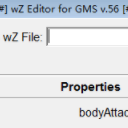 DeMswZ最新版(wz文件編輯器) v2.2 免費版輔助設計
/ 653K
DeMswZ最新版(wz文件編輯器) v2.2 免費版輔助設計
/ 653K
 Altium Designer19激活版(PCB設計)輔助設計
/ 2G
Altium Designer19激活版(PCB設計)輔助設計
/ 2G
 鴻業道路10.0補丁注冊版(含破解補丁) 免費版輔助設計
/ 375M
鴻業道路10.0補丁注冊版(含破解補丁) 免費版輔助設計
/ 375M
 grasshopper漢化版(犀牛參數化插件) v5 0.9.76.0 中文版輔助設計
/ 33M
grasshopper漢化版(犀牛參數化插件) v5 0.9.76.0 中文版輔助設計
/ 33M
 lighttools7.0中文版(光學建模) 特別免費版輔助設計
/ 678M
lighttools7.0中文版(光學建模) 特別免費版輔助設計
/ 678M
 Geomagic Design X2016漢化版(附激活教程) 免費版輔助設計
/ 1G
Geomagic Design X2016漢化版(附激活教程) 免費版輔助設計
/ 1G
 橋梁通8.0單機版(含激活教程) 免費版輔助設計
/ 79M
橋梁通8.0單機版(含激活教程) 免費版輔助設計
/ 79M
 鴻業BIMSpace2018授權文件(鴻業機電2018授權碼) 免費版輔助設計
/ 1K
鴻業BIMSpace2018授權文件(鴻業機電2018授權碼) 免費版輔助設計
/ 1K
 Altium Designer19激活文件輔助設計
/ 13K
Altium Designer19激活文件輔助設計
/ 13K
 Zemax2018注冊版(光學設計) v7.5.0 中文版輔助設計
/ 30M
Zemax2018注冊版(光學設計) v7.5.0 中文版輔助設計
/ 30M
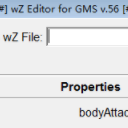 DeMswZ最新版(wz文件編輯器) v2.2 免費版輔助設計
/ 653K
DeMswZ最新版(wz文件編輯器) v2.2 免費版輔助設計
/ 653K
 Altium Designer19激活版(PCB設計)輔助設計
Altium Designer19激活版(PCB設計)輔助設計
 鴻業道路10.0補丁注冊版(含破解補丁) 免費版輔助設計
鴻業道路10.0補丁注冊版(含破解補丁) 免費版輔助設計
 grasshopper漢化版(犀牛參數化插件) v5 0.9.76.0 中文版輔助設計
grasshopper漢化版(犀牛參數化插件) v5 0.9.76.0 中文版輔助設計
 lighttools7.0中文版(光學建模) 特別免費版輔助設計
lighttools7.0中文版(光學建模) 特別免費版輔助設計
 Geomagic Design X2016漢化版(附激活教程) 免費版輔助設計
Geomagic Design X2016漢化版(附激活教程) 免費版輔助設計
 橋梁通8.0單機版(含激活教程) 免費版輔助設計
橋梁通8.0單機版(含激活教程) 免費版輔助設計
 鴻業BIMSpace2018授權文件(鴻業機電2018授權碼) 免費版輔助設計
鴻業BIMSpace2018授權文件(鴻業機電2018授權碼) 免費版輔助設計
 Altium Designer19激活文件輔助設計
Altium Designer19激活文件輔助設計
 Zemax2018注冊版(光學設計) v7.5.0 中文版輔助設計
Zemax2018注冊版(光學設計) v7.5.0 中文版輔助設計